Локальный IP адрес и порт – это важные параметры, которые необходимо знать при настройке сетевых соединений на компьютере. IP адрес позволяет идентифицировать устройство в локальной сети, а порт определяет, к какому конкретному приложению или службе следует обратиться.
Если вам нужно узнать свой локальный IP адрес, вы можете воспользоваться несколькими простыми способами. Один из них – это открыть командную строку на вашем компьютере и ввести команду "ipconfig". В результате вы увидите список сетевых адаптеров и соответствующих им IP адресов.
Чтобы узнать порт, который использует конкретное приложение или служба, вы можете воспользоваться утилитами, такими как "netstat". Эта команда позволяет отобразить список всех открытых портов и их соединений на вашем компьютере.
Как найти локальный IP адрес и порт
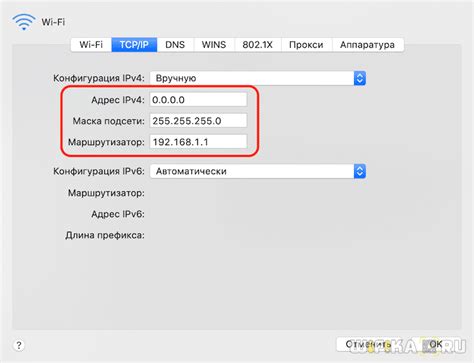
Для того чтобы найти свой локальный IP адрес и порт на компьютере, следует выполнить следующие шаги:
| 1 | Откройте командную строку (Command Prompt) на вашем компьютере. |
| 2 | Введите команду "ipconfig" и нажмите Enter. |
| 3 | Найдите информацию об IPv4 адресе, который будет вашим локальным IP адресом. |
| 4 | Чтобы узнать порт, который используется на вашем компьютере, запустите программу, которая его занимает, и найдите соответствующую информацию в настройках программы. |
Что такое локальный IP адрес?

Как найти локальный IP адрес на Windows?
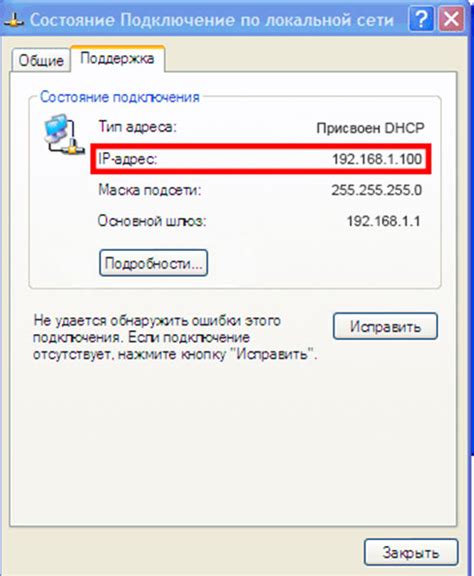
Для того чтобы найти свой локальный IP адрес на компьютере под управлением Windows, можно воспользоваться несколькими способами.
Один из способов - использовать команду ipconfig в командной строке. Для этого запустите командную строку (например, нажмите Win + R, введите cmd и нажмите Enter), после чего введите команду ipconfig и нажмите Enter. В результате вы увидите информацию о вашем лестере.
Еще один способ - открыть Панель управления, затем выбрать сетевые подключения, затем кликнуть правой кнопкой мыши по соединению (например, Wi-Fi), выбрать Состояние, затем кнопку Детали. В появившемся окне вы найдете ваш локальный IP адрес.
Также можно воспользоваться различными онлайн инструментами, которые отобразят ваш IP адрес.
Пошаговая инструкция по поиску IP адреса

Шаг 1: Откройте командную строку на вашем компьютере. Для этого нажмите кнопку "Пуск", введите "cmd" в строке поиска и нажмите Enter.
Шаг 2: В командной строке введите команду "ipconfig" и нажмите Enter. Вы увидите список информации о вашем сетевом подключении.
Шаг 3: Найдите раздел "IPv4 Адрес". Это и есть ваш локальный IP адрес компьютера.
Шаг 4: Если вы также хотите найти порт, через который ваш компьютер подключен к сети, выполните команду "netstat -a" в командной строке и найдите соответствующий порт.
Теперь вы знаете, как найти свой локальный IP адрес и порт на компьютере.
Как найти локальный IP адрес на Mac?
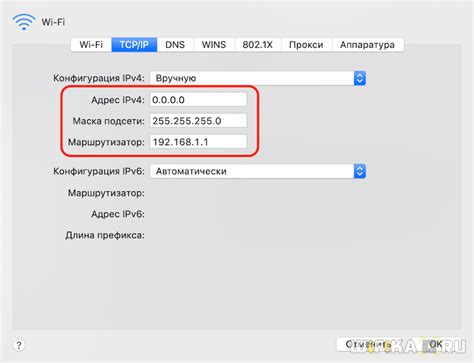
Для того чтобы найти локальный IP адрес на компьютере Mac, можно воспользоваться несколькими способами:
- Откройте Terminal (Командная строка) через Launchpad или Spotlight.
- Введите команду
ifconfigи нажмите Enter. - Найдите нужный интерфейс (обычно он называется en0 или en1) и найдите строку с IP адресом (часто начинается с "inet").
- IP адрес будет указан рядом с "inet", например, 192.168.1.2.
Таким образом, вы сможете легко найти свой локальный IP адрес на компьютере Mac и использовать его для настройки сетевых соединений или других нужд.
Где найти информацию о порте?

Для того чтобы найти информацию о порте на компьютере, можно воспользоваться различными способами:
- В операционных системах Windows можно использовать команду "netstat -an" в командной строке для просмотра списка открытых портов и соединений.
- С помощью специализированных программ, таких как Wireshark или TCPView, можно увидеть активные соединения и порты на компьютере.
Пошаговая инструкция по поиску порта:
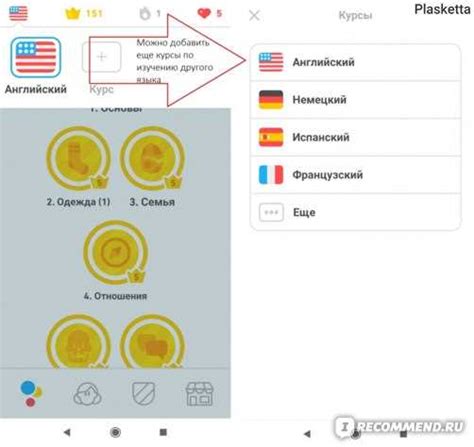
- Откройте командную строку (cmd) на вашем компьютере.
- Введите команду "netstat -ano" и нажмите Enter.
- Найдите строку, в которой указано "LISTENING" в столбце "State".
- Ищите номер порта (порядковый номер после двоеточия), который используется для прослушивания соединений.
- Теперь у вас есть номер порта, который можно использовать для подключения к вашему компьютеру.
Что делать с найденной информацией?

После того, как вы найдете свой локальный IP адрес и порт на компьютере, вы можете использовать эту информацию для различных целей:
- Проверка подключения: удостоверьтесь, что ваш компьютер находится в одной локальной сети с другими устройствами, используя IP адрес и порт. |
- Настройка сетевых служб: если вы разрабатываете приложения или веб-сервисы, вы можете использовать найденные IP адрес и порт для настройки сетевых соединений. |
- Безопасность: следите за тем, чтобы ваш IP адрес и порт не были доступны внешним пользователям, если это не требуется. Это поможет избежать угроз безопасности. |
Вопрос-ответ

Каким образом можно узнать свой локальный IP адрес?
Чтобы узнать свой локальный IP адрес на компьютере, можно воспользоваться командной строкой. Для этого нужно открыть командную строку, написать команду "ipconfig" и нажать Enter. В результате появится список сетевых адаптеров, среди которых можно найти строку "IPv4-адрес", где указан ваш локальный IP адрес.
Как узнать порт, который используется на компьютере для соединения с сетью?
Чтобы узнать порт, который используется на компьютере, можно также воспользоваться командной строкой. После того, как вы узнали свой локальный IP адрес с помощью команды "ipconfig", вы можете использовать команду "netstat -a" для просмотра всех открытых портов и соединений. В результате появится список портов, используемых вашим компьютером для соединения с сетью.



